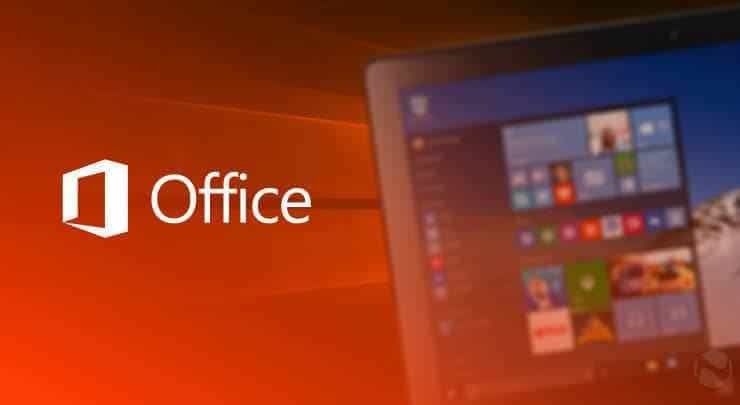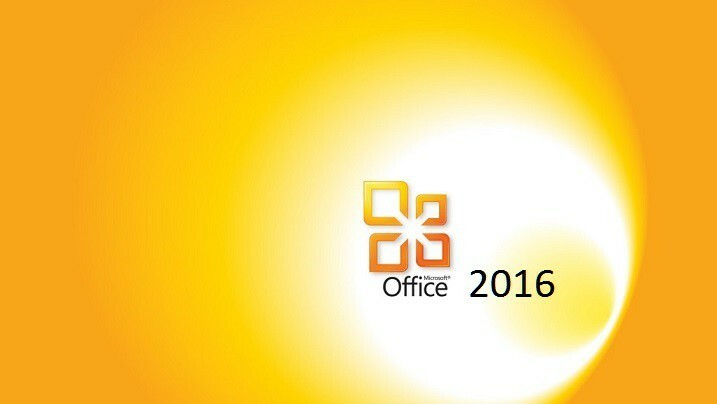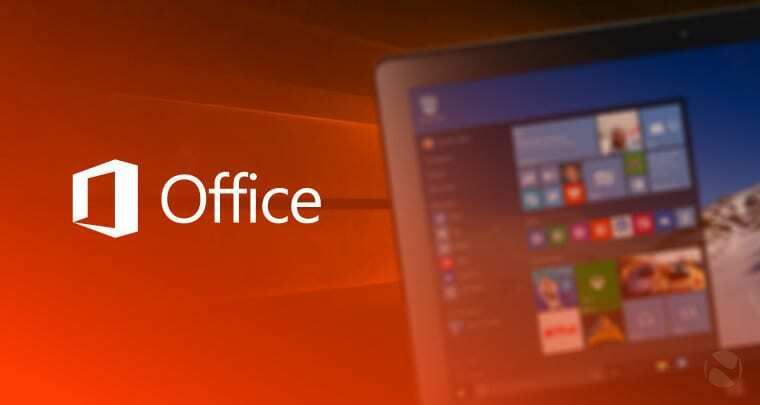Quelque Perspectives les utilisateurs se plaignent d'un problème auquel ils sont confrontés sur leur ordinateur. Selon ces utilisateurs, chaque fois qu'ils essaient d'envoyer un e-mail, Perspectives affiche un message d'erreur: "Soit il n'y a pas de client de messagerie par défaut, soit le client de messagerie actuel ne peut pas répondre à la demande de messagerie“. Si vous recevez ce message d'erreur, suivez simplement les correctifs de cet article et le problème sera résolu rapidement. N'oubliez pas d'essayer ces solutions de contournement avant d'opter pour les principales solutions.
Solutions de contournement–
1. Redémarrer votre ordinateur et vérifiez si cela vous aide.
2. Désactivez temporairement l'antivirus et le pare-feu sur votre ordinateur. Vérifiez davantage si cela aide ou non.
Si l'une de ces solutions de contournement n'a pas fonctionné, optez pour ces solutions-
Fix-1 Exécuter l'outil de réparation Office-
1. presse Touche Windows + R lancer Cours, et tapez "appwiz.cpl" puis appuyez sur Entrer.
Programmes et fonctionnalités fenêtre s'ouvrira.

2. Maintenant, faites défiler vers le bas pour trouver "MS Office” de la liste (Pour notre système, c'est 'Microsoft Office Professionnel Plus 2016-fr-fr'). Cliquez dessus pour le sélectionner.
3. Ensuite, cliquez sur "Changer" dans la barre de visualisation.

4. Maintenant, dans un premier temps, vous devez cliquer sur "Réparation rapide“. Ensuite, cliquez sur "réparation” pour initialiser le processus de réparation.

Suivez les instructions à l'écran et les Perspectives sera réparé dans quelques temps.
Redémarrer votre ordinateur pour enregistrer les modifications. Maintenant, essayez de vérifier si l'erreur persiste ou non.
Fix-2 Définir Outlook comme client de messagerie par défaut-
Réglage Perspectives en tant que client de messagerie par défaut peut vous aider.
1. presse Touche Windows+I ouvrir Paramètres.
2. Ensuite, cliquez sur "applications" ouvrir applications Les paramètres.

2. Sur le côté gauche du Paramètres fenêtre, vous devez cliquer sur "Applications par défaut“.
3. En dessous de Choisissez les applications par défaut option, cliquez et sélectionnez "Perspectives" dans le menu déroulant.

Une fois terminé, vous pouvez fermer le Paramètres la fenêtre.
Votre problème devrait être résolu. Sinon, passez au correctif suivant.
Fix-3 Désinstaller et réinstaller MS Office-
Désinstallation et réinstallation MS Office peut vous aider.
1. Clique sur le Rechercher case puis tapez "Programmes et fonctionnalités“.
2. Ensuite, cliquez sur le "Programmes et fonctionnalitéss ».

3. Trouve etdouble clicau "Microsoft Office" dans la liste des programmes installés pour commencer à le désinstaller de votre ordinateur.

Une fois désinstallé, redémarrer votre ordinateur pour terminer le processus de désinstallation.
Maintenant, vous devez installer le MMEBureau à nouveau sur votre ordinateur.
Après la nouvelle installation, vous pourrez utiliser Perspectives comme avant. Votre problème devrait être résolu.